Как сделать в майнкрафте дверь с замком
Как сделать кодовый замок для двери в Майнкрафт + видео

В майнкрафте существует множество интересных механизмов, например можно установить на дверь кодовый замок, он будет выглядеть как несколько рычагов (в нашем варианте 5 рычагов). Чтобы отпереть дверь необходимо будет включить определенную комбинацию рычагов.
Видео инструкция о том, как сделать дверь с кодовым замком
Для постройки кодового замка не потребуется много ресурсов и времени , процесс довольно таки простой. Из ресурсов вам понадобятся рычаги, красные факелы, красная пыль, сама дверь и разумеется проход куда она будет установлена.
Для начала делаем постройку как на картинке, но заметьте что рычаги удалены от двери на один блок, если этого не сделать то дверь будет открываться при включении первого рычага. За стеной на которой находятся рычаги устанавливаем ряд высотой один блок и два блока на выступ, по блоку на каждый рычаг. На получившийся выступ выкладываем красную пыль избегая блоков за которыми находятся рычаги, которые будут задействованы в вашей комбинации открытия дверей.
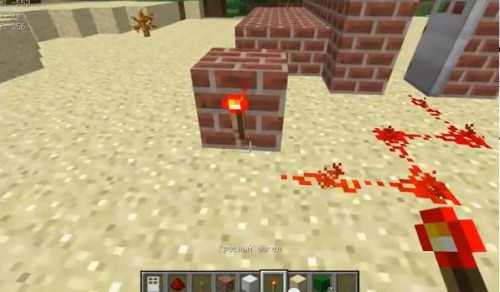
За рычагами,на стене, учавствующими в коде ставим красные факелы, и ведем красную пыль к двери, установив на пути блок с красным факелом. Ваш кодовый замок готов.

Теперь чтобы открыть дверь необходимо включить рычаги за которыми расположены красные факелы. Соответственно чтобы изменить комбинацию кода вам надо всего лишь переместить красные факелы за стеной.
Как построить скрытые двери
Допустим, вы отлично провели день, играя в Minecraft, и добыли себе несколько блестящих изумрудов. Повезло тебе! Куда вы их складываете? В луже лавы? Э, пожалуйста, не пытайся.
Если вы не хотите, чтобы ваши сокровища украли, попробуйте положить их за скрытую дверь . Я не говорю о грязной стене, которую нужно каждый раз пробивать и восстанавливать. Нет, это 2019 год, друзья мои, а не 2009 год.Мы можем сделать намного лучше, чем запачкать костяшки пальцев, когда хотим получить доступ к нашим ценностям!
Но сначала, если вы новичок в иллюзорном мире предотвращения краж, стоит начать с основ. Мы рассмотрим пять различных методов создания скрытых дверей в Minecraft, сложность которых возрастает с каждым разом, начиная с новичка и заканчивая фокусником. Просто убедитесь, что когда вы читаете это, через ваше плечо не заглядывают мошенники. ЭТО СОВЕРШЕННО СЕКРЕТНО.
НАЧИНАЮЩИЙ
Мы начинаем наше путешествие в мир сокрытия с простого вопроса.Что вы видите на изображении ниже?
.Как открыть / закрыть деревянную дверь в Майнкрафт
В этом руководстве Minecraft объясняется, как открывать и закрывать деревянную дверь с помощью снимков экрана и пошаговых инструкций.
В Minecraft вы можете найти деревянные двери в домах сельских жителей или добавить их в свой собственный дом. Давайте посмотрим, как использовать деревянную дверь.
Виды деревянных дверей
В Майнкрафт это деревянные двери на выбор:
Все деревянные двери работают одинаково. Единственное отличие - порода дерева, из которого изготовлена дверь.Начнем с изучения того, как открыть деревянную дверь.
Как открыть деревянную дверь
К настоящему времени вы уже можете столкнуться с деревнями в Minecraft. Внутри домов жителей вы можете найти сундуки с ценными предметами внутри.
Или, может быть, вы построили собственное убежище и добавили свою деревянную дверь.
Сейчас хорошее время, чтобы узнать, как открывать и закрывать деревянную дверь в Майнкрафт.
Ниже показан дом сельского жителя, который вы, возможно, захотите осмотреть изнутри.
Чтобы открыть деревянную дверь, сначала поместите указатель (знак плюса) на дверь. Управление в игре для открытия деревянной двери зависит от версии Minecraft:
.- Для Java Edition (ПК / Mac) щелкните правой кнопкой мыши деревянную дверцу.
- Для Pocket Edition (PE) вы постучите по деревянной дверце.
- Для Xbox 360 и Xbox One нажмите кнопку LT на контроллере Xbox.
- Для PS3 и PS4 нажмите кнопку L2 на контроллере PS.
- Для Wii U нажмите кнопку ZL на геймпаде.
- Для Nintendo Switch нажмите кнопку ZL на контроллере.
- В Windows 10 Edition щелкните правой кнопкой мыши деревянную дверь.
- Для Education Edition щелкните правой кнопкой мыши деревянную дверь.
Деревянная дверь должна быть открыта, и вы можете исследовать дом этого жителя.
Как закрыть деревянную дверь
Теперь давайте рассмотрим, как закрыть деревянную дверь. Это немного сложнее.
Наведите указатель мыши на открытую дверь, а не в пустой дверной проем.Вы будете видеть только край двери.
Игровое управление закрытием двери зависит от версии Minecraft:
- Для Java Edition (ПК / Mac) щелкните правой кнопкой мыши деревянную дверцу.
- Для Pocket Edition (PE) вы постучите по деревянной дверце.
- Для Xbox 360 и Xbox One нажмите кнопку LT на контроллере Xbox.
- Для PS3 и PS4 нажмите кнопку L2 на контроллере PS.
- Для Wii U нажмите кнопку ZL на геймпаде.
- Для Nintendo Switch нажмите кнопку ZL на контроллере.
- В Windows 10 Edition щелкните правой кнопкой мыши деревянную дверь.
- Для Education Edition щелкните правой кнопкой мыши деревянную дверь.
Теперь деревянная дверь должна быть закрыта.
Поздравляю, вы только что научились использовать деревянную дверь в Майнкрафт.
Другие уроки для начинающих
.Как сделать железную дверь в Майнкрафт
В этом уроке Minecraft объясняется, как создать железную дверь, со скриншотами и пошаговыми инструкциями.
В Minecraft железные двери - один из многих механизмов, которые вы можете сделать. В процессе крафта будет создано 3 набора железных дверей за раз.
Давайте разберемся, как сделать железную дверь.
Поддерживаемые платформы
Железная дверь доступна в следующих версиях Майнкрафт:
* Версия, в которой он был добавлен или удален, если применимо.
ПРИМЕЧАНИЕ. Pocket Edition (PE), Xbox One, PS4, Nintendo Switch и Windows 10 Edition теперь называются Bedrock Edition. Мы продолжим показывать их индивидуально для истории версий.
Где найти железную дверь в творческом режиме
Определения
- Платформа - это подходящая платформа.
- Версия (и) - это номера версий Minecraft, где элемент можно найти в указанном месте меню ( мы протестировали и подтвердили этот номер версии ).
- Расположение меню Creative - это расположение элемента в меню Creative.
Материалы, необходимые для изготовления железной двери
В Minecraft это материалы, из которых вы можете создать железную дверь:
Как создать железную дверь в режиме выживания
1. Откройте меню крафта
Во-первых, откройте верстак, чтобы у вас была сетка крафта 3x3, которая выглядела так:
2. Добавьте элементы, чтобы сделать железную дверь
В меню крафта вы должны увидеть область крафта, которая состоит из сетки крафта 3x3.Чтобы сделать железную дверь, поместите 6 железных слитков в сетку крафта 3x3.
При изготовлении железной двери важно, чтобы железные слитки располагались в точном соответствии с рисунком ниже. В первом ряду должно быть 2 слитка железа с пустым последним ящиком, 2 слитка железа во втором ряду с пустым последним ящиком и 2 слитка железа в третьем ряду с пустым последним ящиком. Это рецепт крафта железной двери в Майнкрафте.
Теперь, когда вы заполнили область крафта правильным рисунком, в коробке справа появятся железные двери.
3. Переместите железную дверь в инвентарь
После того, как вы создали железную дверь, вам нужно переместить новые предметы в свой инвентарь.
Поздравляю, вы сделали железную дверь в Майнкрафт!
Идентификатор и название предмета
- Ява
- PE
- Xbox
- PS
- Нинтендо
- Win10
- Edu
Minecraft Java Edition (ПК / Mac)
В Minecraft железная дверь имеет следующие имя, идентификатор и данные:
.| Арт. | Описание ( Minecraft ID Name ) | Minecraft ID | Minecraft Данные Значение | Платформа | Версия (и) |
|---|---|---|---|---|---|
| Железная дверь ( minecraft: | 330 | 0 | Java Edition (ПК / Mac) | 1.8 - 1,12 | |
| Железная дверь ( minecraft: | 330 | Java Edition (ПК / Mac) | 1,13 - 1,16,2 |
См. Полный интерактивный список идентификаторов Minecraft с возможностью поиска.
Майнкрафт Карманное издание (PE)
В Minecraft железная дверь имеет следующие имя, идентификатор и данные:
.| Арт. | Описание ( Minecraft ID Name ) | Minecraft ID | Minecraft Данные Значение | Платформа | Версия (и) |
|---|---|---|---|---|---|
| Железная дверь ( minecraft: | 330 | 0 | Карманное издание (PE) | 0.16,0 - 1,16,20 |
См. Полный интерактивный список идентификаторов Minecraft с возможностью поиска.
Minecraft Xbox One
В Minecraft железная дверь имеет следующие имя, идентификатор и данные:
.| Арт. | Описание ( Minecraft ID Name ) | Minecraft ID | Minecraft Данные Значение | Платформа | Версия (и) |
|---|---|---|---|---|---|
| Железная дверь ( minecraft: | 330 | 0 | Xbox One | 1.6.0 - 1.16.20 |
См. Полный интерактивный список идентификаторов Minecraft с возможностью поиска.
Майнкрафт PS4
В Minecraft железная дверь имеет следующие имя, идентификатор и данные:
.| Арт. | Описание ( Minecraft ID Name ) | Minecraft ID | Minecraft Данные Значение | Платформа | Версия (и) |
|---|---|---|---|---|---|
| Железная дверь ( minecraft: | 330 | 0 | PS4 | 1.14,0 - 1,16,20 |
См. Полный интерактивный список идентификаторов Minecraft с возможностью поиска.
Майнкрафт Nintendo Switch
В Minecraft железная дверь имеет следующие имя, идентификатор и данные:
.| Арт. | Описание ( Minecraft ID Name ) | Minecraft ID | Minecraft Данные Значение | Платформа | Версия (и) |
|---|---|---|---|---|---|
| Железная дверь ( minecraft: | 330 | 0 | Nintendo Switch | 1.6.0 - 1.16.20 |
См. Полный интерактивный список идентификаторов Minecraft с возможностью поиска.
Майнкрафт Windows 10 Edition
В Minecraft железная дверь имеет следующие имя, идентификатор и данные:
.| Арт. | Описание ( Minecraft ID Name ) | Minecraft ID | Minecraft Данные Значение | Платформа | Версия (и) |
|---|---|---|---|---|---|
| Железная дверь ( minecraft: | 330 | 0 | Windows 10, выпуск | 0.16,0 - 1,16,20 |
См. Полный интерактивный список идентификаторов Minecraft с возможностью поиска.
Minecraft Education Edition
В Minecraft железная дверь имеет следующие имя, идентификатор и данные:
.| Арт. | Описание ( Minecraft ID Name ) | Minecraft ID | Minecraft Данные Значение | Платформа | Версия (и) |
|---|---|---|---|---|---|
| Железная дверь ( minecraft: | 330 | 0 | Education Edition | 1.0 - 1.14.31 |
См. Полный интерактивный список идентификаторов Minecraft с возможностью поиска.
Определения
- Описание - так называется элемент, а ( Minecraft ID Name ) - строковое значение, которое используется в игровых командах.
- Minecraft ID - это внутренний номер предмета.
- Minecraft DataValue (или значение урона) определяет вариант блока, если для идентификатора Minecraft ID существует более одного типа.
- Платформа - это подходящая платформа.
- Версия (и) - это номера версий Minecraft, для которых действительны идентификатор и имя Minecraft.
Подать команду на железную дверь
- Ява
- PE
- Xbox
- PS
- Нинтендо
- Win10
- Edu
Дать команду в Minecraft Java Edition (ПК / Mac)
В Minecraft Java Edition (ПК / Mac) 1.13, 1.14, 1.15, 1.16 и 1.16.2, команда / give для Iron Door:
/ give @p iron_door 1
В Minecraft Java Edition (ПК / Mac) 1.8, 1.9, 1.10, 1.11 и 1.12 команда / give для Iron Door:
/ give @p iron_door 1 0
Дайте команду в Minecraft Pocket Edition (PE)
В Minecraft Pocket Edition (PE) 0.16.0, 1.0, 1.1, 1.2, 1.4.0, 1.5.0, 1.6.0, 1.7.0, 1.8.0, 1.9.0, 1.10.0, 1.11.0, 1.12.0, 1.13.0, 1.14.0, 1.16.0 и 1.16.20, команда / give для Iron Door:
/ give @p iron_door 1 0
Дайте команду в Minecraft Xbox One
В Minecraft Xbox One 1.6.0, 1.7.0, 1.8.0, 1.9.0, 1.10.0, 1.11.0, 1.12.0, 1.13.0, 1.14.0, 1.16.0 и 1.16.20, команда / give для Iron Door :
/ give @p iron_door 1 0
Дайте команду в Minecraft PS4
В Minecraft PS4 1.14.0, 1.16.0 и 1.16.20 команда / give для Iron Door:
/ give @p iron_door 1 0
Отдать команду в Minecraft Nintendo Switch
В Minecraft Nintendo Switch 1.6.0, 1.7.0, 1.8.0, 1.9.0, 1.10.0, 1.11.0, 1.12.0, 1.13.0, 1.14.0, 1.16.0 и 1.16.20, команда / give для Iron Door:
/ give @p iron_door 1 0
Дайте команду в Minecraft Windows 10 Edition
В Minecraft Windows 10 Edition 0.16.0, 1.0, 1.1, 1.2, 1.4.0, 1.5.0, 1.6.0, 1.7.0, 1.8.0, 1.9.0, 1.10.0, 1.11.0, 1.12. 0, 1.13.0, 1.14.0, 1.16.0 и 1.16.20, команда / give для Iron Door:
/ give @p iron_door 1 0
Дайте команду в Minecraft Education Edition
В Minecraft Education Edition 0.14.2, 1.0, 1.0.18, 1.0.21, 1.4.0, 1.7.0, 1.9.0, 1.12.0, 1.12.60 и 1.14.31, команда / give для Iron Door:
/ give @p iron_door 1 0
Чем заняться с железными дверями
Вот некоторые действия, которые вы можете делать с железными дверями в Minecraft:
Другие двери
Вы можете сделать другие двери в Майнкрафте, например:
.Как добавить замок в сундук в Minecraft
В этом уроке Minecraft объясняется, как добавить замок к сундуку, чтобы сундук можно было открыть, только если игрок держит предмет с определенным именем.
Давайте посмотрим, как это сделать в Minecraft.
Поддерживаемые платформы
Команда добавить замок к сундуку доступна в следующих версиях Майнкрафт:
* Версия, в которой он был добавлен или удален, если применимо.
ПРИМЕЧАНИЕ. Pocket Edition (PE), Xbox One, PS4, Nintendo Switch и Windows 10 Edition теперь называются Bedrock Edition.Мы продолжим показывать их индивидуально для истории версий.
Требования
Чтобы запускать игровые команды в Minecraft, вы должны включить читы в своем мире.
Команда на добавление замка в сундук
Команда в Minecraft Java Edition (ПК / Mac)
В Minecraft Java Edition (ПК / Mac) 1.13, 1.14, 1.15 и 1.16 синтаксис для блокировки сундука с помощью команды / data:
/ блок слияния данных{Lock: " "}
В Minecraft Java Edition (ПК / Mac) 1.8, 1.9, 1.10, 1.11 и 1.12 синтаксис для блокировки сундука с помощью команды / blockdata:
/ blockdata{Блокировка: "<значение>"}
Определения
- pos или x y z - координата x y z, где расположен сундук.
- значение - это секретный код доступа, который открывает сундук. Чтобы открыть сундук, игрок должен держать предмет с таким названием.
Примеры
Пример в Java Edition (ПК / Mac) 1.13, 1.14, 1.15 и 1.16
Чтобы добавить замок к сундуку, найденному в координатах (32, 73, -199), с секретным паролем «DigMinecraft» в Minecraft Java Edition (ПК / Mac) 1.13, 1.14, 1.15 и 1.16:
/ блок слияния данных 32 73-199 {Lock: "DigMinecraft"} Пример в Java Edition (ПК / Mac) 1.8, 1.9, 1.10, 1.11 и 1.12
Чтобы добавить замок к сундуку, найденному в координатах (329, 68, 91), с секретным паролем «DigMinecraft» в Minecraft Java Edition (ПК / Mac) 1.8, 1.9, 1.10, 1.11 и 1.12:
/ blockdata 329 68 91 {Lock: "DigMinecraft"} Как ввести команду
1. Откройте окно чата
Самый простой способ запустить команду в Minecraft - в окне чата. Управление игрой для открытия окна чата зависит от версии Minecraft:
- Для Java Edition (ПК / Mac) нажмите клавишу T , чтобы открыть окно чата.
2. Введите команду
В этом примере мы собираемся добавить замок к сундуку, находящемуся в координатах (32, 73, -199).Мы хотим установить секретный пароль на «DigMinecraft», чтобы только игрок, владеющий предметом с именем «DigMinecraft», мог открыть сундук.
Мы можем добавить замок к сундуку с помощью следующей команды в Minecraft Java Edition (ПК / Mac) 1.13:
/ блок слияния данных 32 73-199 {Lock: "DigMinecraft"} Введите команду в окне чата. По мере ввода вы увидите, что команда появляется в нижнем левом углу окна игры. Нажмите клавишу Enter , чтобы запустить команду.
После того, как чит был введен, вы увидите сообщение «Измененные данные блока 32, 73, -199» в нижнем левом углу окна игры, чтобы указать, что сундук был успешно заблокирован.
Теперь, если вы попытаетесь открыть сундук, не удерживая предмет с названием «DigMinecraft», вы увидите сообщение «Сундук заблокирован!» Появится в окне игры.
Поздравляю, вы узнали, как заблокировать сундук секретным паролем в Minecraft.
Другие дела с сундуками
Вот еще несколько действий, которые вы можете делать с сундуками в Minecraft:
.


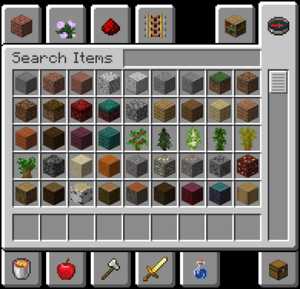
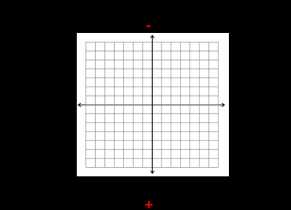
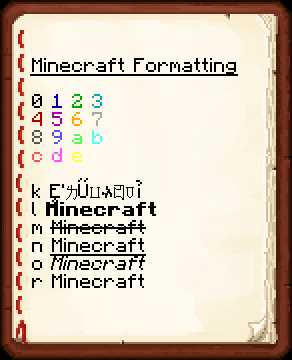

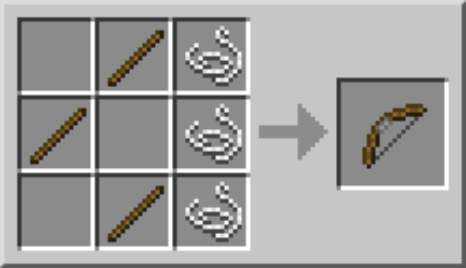
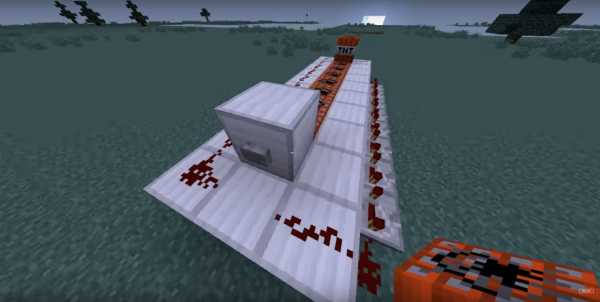
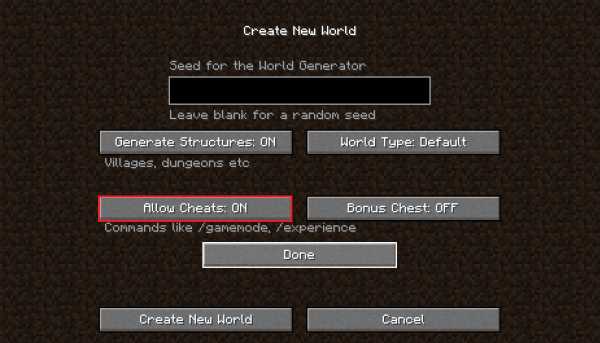
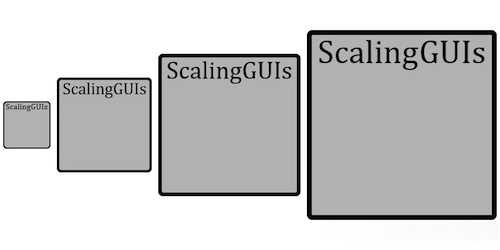



![[Furniture] Майнкрафт 1.10.2 мод на мебель. + 1.11.2! jooak-aofei1](https://minecraft247.ru/wp-content/uploads/2016/12/JOOAk-AOfEI1-70x70.jpg)